
Account Engagement : "Account Engagement メール”でのメールテンプレート作成方法
Account Engagement には 2種類のメールテンプレート作成方法が存在します。1つが”Email in Lightning”、もう一つが”Account Engagement メール”からのテンプレート作成です。
今回は従来から存在する"Account Engagement メール”タブからのメールテンプレート作成方法についてお伝えします。
※Email in Lightning とAccount Engagement メール でのテンプレートの違いはこちらでご確認ください。
1.”キャンペーン”タブから今回のメールテンプレートに設置するキャンペーンを作成しておく
※キャンペーン作成方法はこちらから
2.メールテンプレート作成後、テスト送信を行う用のテストリストを作成しておく
※テストリストの作成方法はこちらから
3."Account Engagement メール”クリック>”テンプレート”クリック>”メールテンプレートを追加”をクリック

4.メールテンプレートの”名前”を入力>1.で準備した”キャンペーン”を選択>”トラッカードメイン”を選択>”メールタイプ”を選択>”使用可能アセット”を選択>”保存”
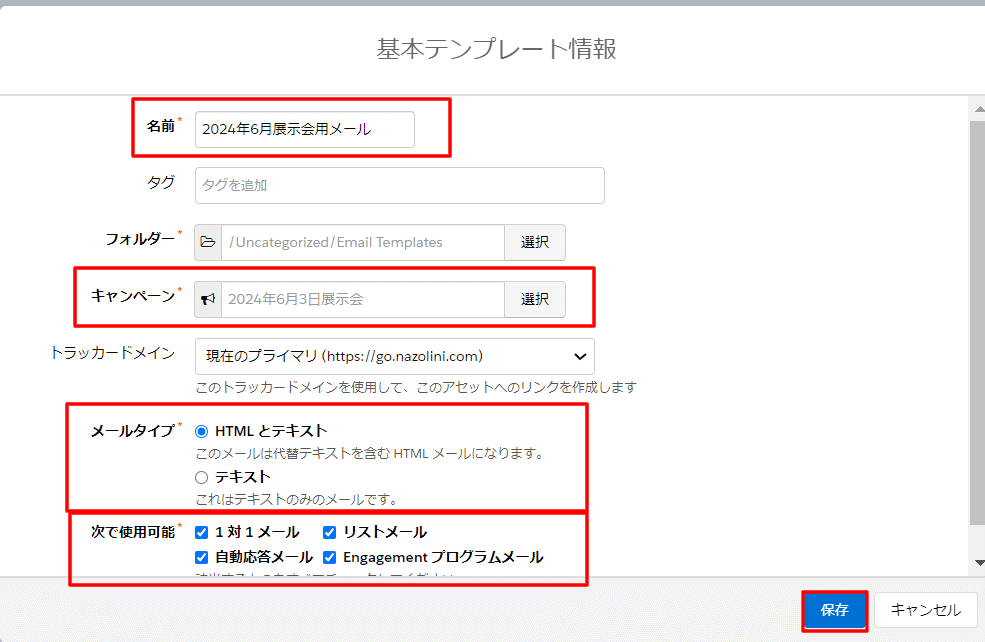
5.任意のレイアウトを選択し”適用”をクリック

6.”件名”を入力
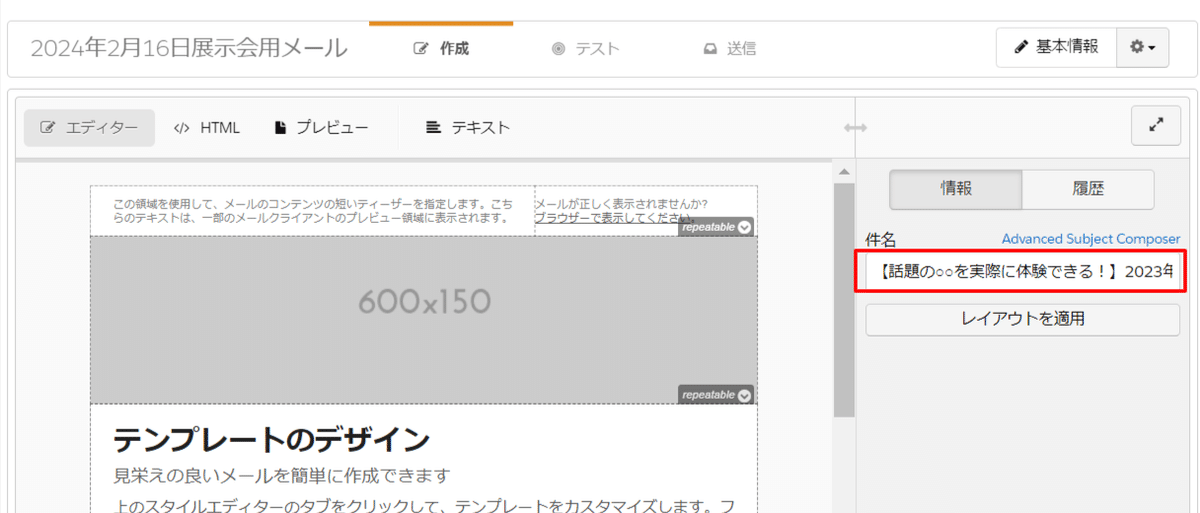
7.左側のセクションで編集したい箇所をダブルクリックすると、右側に編集セクションが表示されるので自由に編集していく


8.不要なセクションがある場合は”Remove Row"にて削除>貴社名や住所を入力>”サブスクリプション設定の更新”は削除
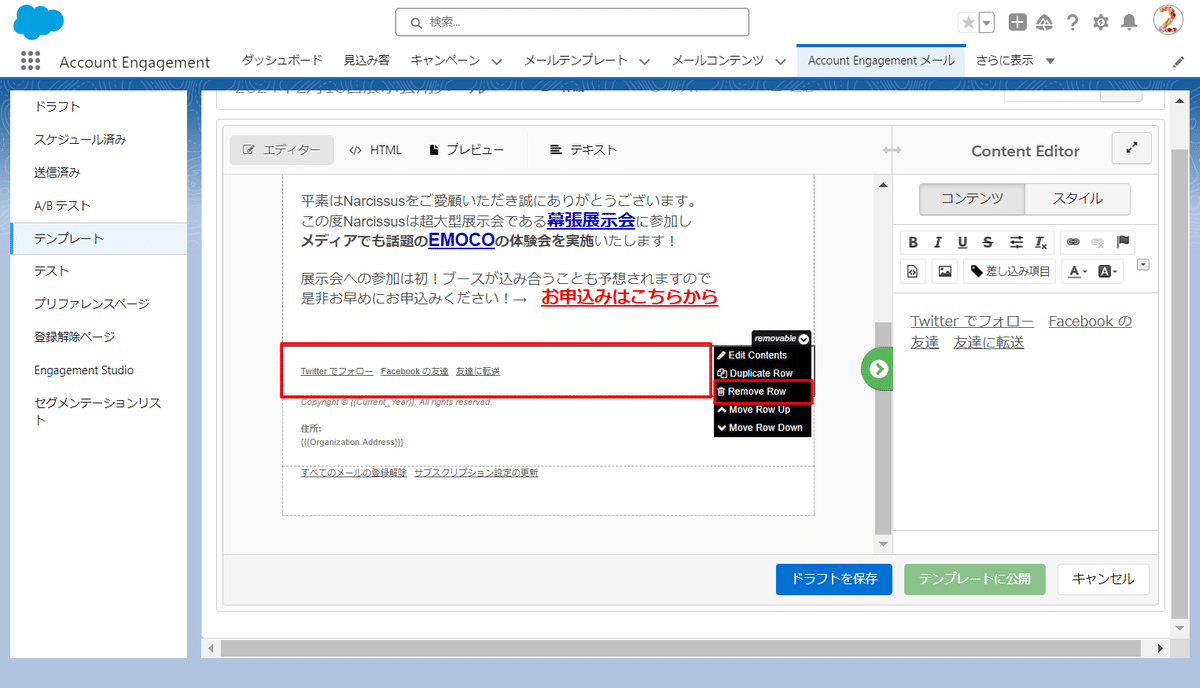
※イメージ
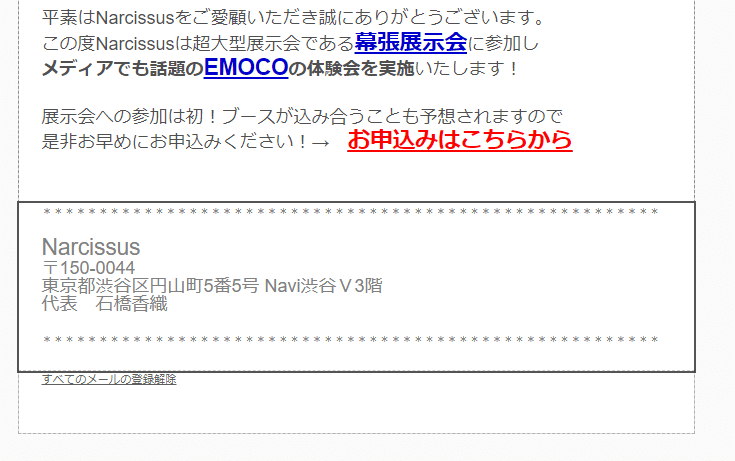
9.編集が完了したら”ドラフトを保存”し”テキスト”タブへ移動

10.”HTMLから同期”をクリック>改行等を綺麗に整え”ドラフトを保存”する

※整えた後の画面

11.”送信”タブに移動>”送信者”に”一般ユーザー”で受信者に表示する名前とメールアドレスを入力>”件名”を確認>”ドラフトを保存”
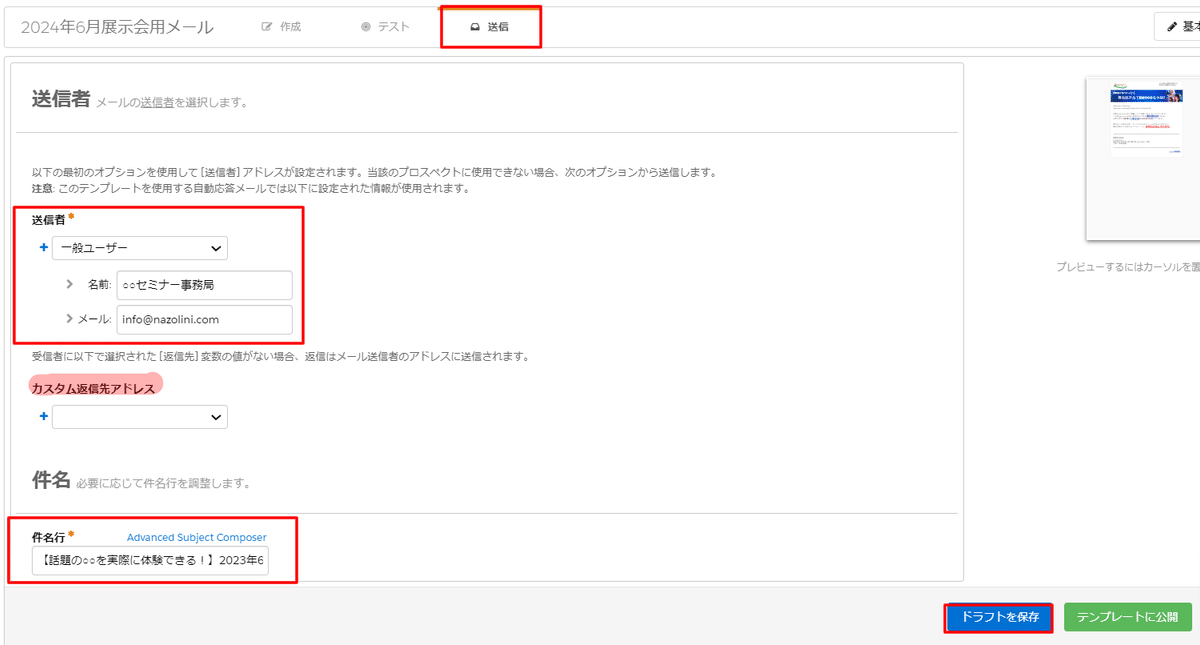
12.”テスト”タブに移動しテスト送信を実施する
テスト送信の詳細はこちら

13.テスト送信内容に問題なければ”テンプレートに公開”をクリック

これでメールテンプレートの作成は完了です!
この後、メール配信の設定に入っていきます。
●テンプレート例とポイント

★メールを受信したプロスペクトがメール内のリンクをクリックすることでCookieが紐づきます。テンプレート内には必ずリンクを入れてください。
★差し込み項目が入ることで1to1感が強くなります
★登録解除可能なリンクは必須です →登録解除リンクの入れ方はこちら
★メール配信の設定はこちら
Narcissus(ナーシサス) ではAccount Engagement のサポートを行っています。導入支援や定着化サポートのご希望があればお気軽にご連絡下さい☺
この記事が気に入ったらサポートをしてみませんか?
